

作者: Gina Barrow, 最新更新: 2021年11月19日
了解当您 iPhone 说它正在充电,但 通 不是. 以下是您可以使用的 5 个最实用的技巧!
更多的时候,我们只是在 iPhone 电池电量低时将其插入充电器,然后回来检查它何时准备好或已满,或者何时我们准备好了。
然而,令人失望的是,您只是破坏了您认为手机真正在充电的时间,而实际上并没有。 您可能会立即想到您的手机电池可能有问题。 但是,这个问题可能是其他问题。 这个特殊问题已经引起了许多用户的关注,我们将帮助您解决这个问题。
如果是电池问题,我们暂时不会下结论,我们需要检查整个设备,包括硬件和软件部分。 让本文带您了解解决问题的各种方法 iPhone 说它正在充电 但 不是.
第 1 部分。 为什么你的 iPhone 说它正在充电但它不是?第 2 部分。解决 iPhone 充电问题的 5 种最佳方法部分3。 概要
最初,您会认为您的硬件组件有问题,导致您的 iPhone 无法充电。 但是,它也可能是软件故障。 以下是您的一些潜在原因 iPhone 说它正在充电但它不是:

在前往 Genius Bar 或 Apple 授权中心之前,请按照下一部分中的故障排除指南进行操作。
这是您遇到的问题,软件控制 iPhone 的中心部分,从您的操作系统、应用程序,甚至与物理组件进行通信。 您手机上的许多物理接口实际上高度依赖软件,如果您 Home键不能正常使用 并且您没有看到任何物理损坏的迹象,这可能是由软件问题引起的。
现在,介于两者之间,通信出现问题,软件端自动检测插入的充电设备,因为它说正在充电,但是,“充电”执行失败。
查看如何使用以下 5 种最佳方法对 iPhone 进行故障排除:
要快速尝试解决您的充电问题,请执行以下操作 硬重置(非出厂重置) 在您的设备上唤醒并强制它重新启动。
强制重启可能因您的设备型号而异,请查看以下内容:
对于 iPhone 8 和最新型号:
iPhone 7 / 7 Plus:
对于使用 iPhone 6 及以下机型的用户:
不要混淆,有些人实际上也将强制重启称为硬重置。 但是,您需要验证它将是哪种重置,我们刚刚执行的重置没有删除您的数据,而是 FoneDog iOS 系统恢复迫使 iPhone 停止它正在执行的任何进程并重新启动一个干净的平板。
另一方面,硬重置可能会删除设备上的所有内容。 学习根据您所遵循的故障排除措施来查看每个之间的差异。
如果强制重启没有帮助,请检查 iPhone 的物理部件。 到处寻找凹痕,并清洁充电端口以去除灰尘和污垢。 最好使用防静电刷清洁端口,但如果目前没有可用的,未使用的牙刷会有所帮助。
接下来,获取您的 闪电电缆 和 USB 适配器,并寻找损坏的迹象,如凹痕和破损。 如果您的电缆没有问题,如果可能,使用不同的闪电电缆和适配器,您可以借用一段时间来检查您的问题。

执行此故障排除时,请尝试将 iPhone 插入不同的充电电源、墙上插座、车载充电器或交流电源线。
如果上述步骤均未修复 'iPhone 说它正在充电但不是' 问题,那么最好将您的 iPhone 放入 DFU模式. DFU 或设备固件更新是您可以针对此问题执行的最全面的故障排除方法。
DFU 模式将覆盖您设备上的现有软件并恢复一个新软件。 此过程将删除您的数据,因此您需要在进行 DFU 模式修复之前准备好 iPhone。
备份您的所有内容,使用 iTunes 或 iCloud的,或您拥有的任何其他备份方法。 完成后,请按照以下步骤操作:
松开按钮。 此时,您的设备将完全变黑,这就是 DFU 模式。 如果您的屏幕没有变黑,您可以重复上述步骤。 使用 iTunes 恢复 iPhone 通过 iTunes 恢复 iPhone 后,您现在可以检索备份,以便开始设置设备。
数据丢失是阻碍您进行故障排除的原因,对吗? 为了让您高枕无忧,您可以在系统恢复方面使用第三方替代方案。
iOS系统恢复
修复各种iOS系统问题,如恢复模式,DFU模式,启动时的白屏循环等。
通过白色Apple徽标,黑屏,蓝屏,红屏将您的iOS设备恢复正常。
只修复你的iOS正常,完全没有数据丢失。
修复iTunes错误3600,错误9,错误14和各种iPhone错误代码
取消冻结您的iPhone,iPad和iPod touch。
免费下载
免费下载

FoneDog iOS系统恢复 让您能够在不丢失数据的情况下修复各种 iOS 问题。 该软件可修复您的 iPhone 并将其恢复正常,而不会丢失您的任何宝贵数据。 事实上,它可以解决以下问题:
为了更好地了解 FoneDog iOS 系统恢复的工作原理,请查看本指南:
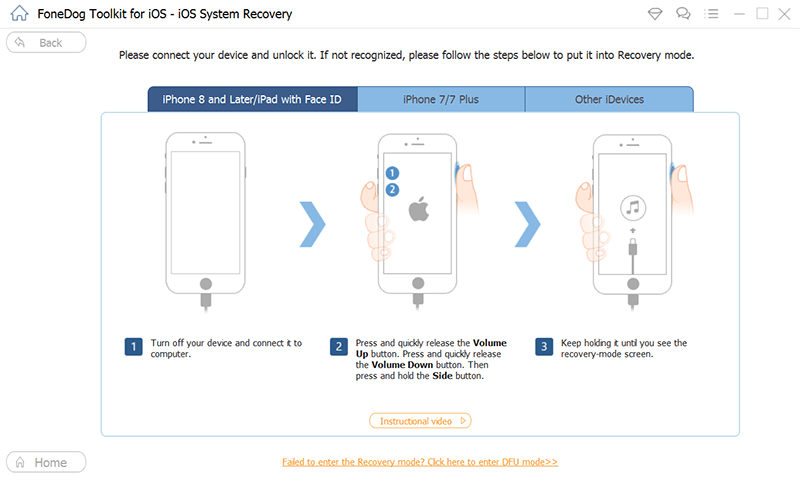
请勿在 iPhone 仍连接到计算机且系统恢复正在进行时移除或使用 iPhone。 等到软件显示安全移除 iPhone 的消息。
使用 FoneDog iOS 系统恢复,您无需在 iPhone 上配置和执行大量故障排除步骤。 您只需要连接您的设备,软件就会自动完成所有操作,您只需要确认步骤即可。 FoneDog iOS 系统恢复的更好之处在于您不会丢失数据。
如果没有充电的 iPhone,您将无法在设备上执行任何操作。 没有智能手机,你的生活将是不完整的。 您无法给您的朋友打电话、向他们发送消息,甚至无法更新您的社交媒体。
幸运的是,您可以做很多事情来解决“iPhone 说它正在充电但不是” 问题。 请注意,毕竟这不仅仅是关于电池。
在本文中,您获得了解决此问题的 5 种最佳方法。 您可以做的最可靠的事情是在得出结论之前仔细诊断问题。
解决此问题的最安全方法之一是使用 FoneDog iOS系统恢复. 它可以快速修复您的 iOS 系统,而无需担心数据丢失。
你在 iPhone 上有过同样的经历吗? 哪种故障排除方法对您有用? 让我们在评论中知道!
发表评论
评论
热门文章
/
有趣乏味
/
简单困难
谢谢! 这是您的选择:
Excellent
评分: 4.5 / 5 (基于 83 评级)